
След актуализацията всички файлове на старата ви операционна система се съхраняват в папката Windows.old, която понякога е възможно да се изтрие ръчно преди, и този път автоматично ще бъде изтрит за един месец (т.е. ако актуализирате повече отколкото преди месец, не можете да изтриете Windows 10). Също така в системата се появи функция да се върнете след актуализацията, лесна за използване за всеки потребител на начинаещ.
Помислете, че ако изтриете ръчно горната папка, описаният по-долу метод към Windows 8.1 или 7 няма да работи. Възможна версия на действията в този случай, ако изображението на производителя е присъствие, стартирайте компютър връщане към първоначалното състояние (други опции са описани в последния раздел на инструкцията).
Отблъскване от Windows 10 към предишната операционна система
За да използвате тази функция, кликнете върху иконата за известие от дясната страна на лентата на задачите и щракнете върху Всички опции.
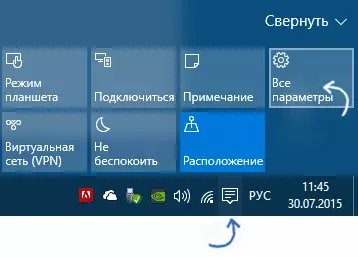
В прозореца на настройките се отваря, изберете "Актуализация и сигурност" и след това "Възстановяване".
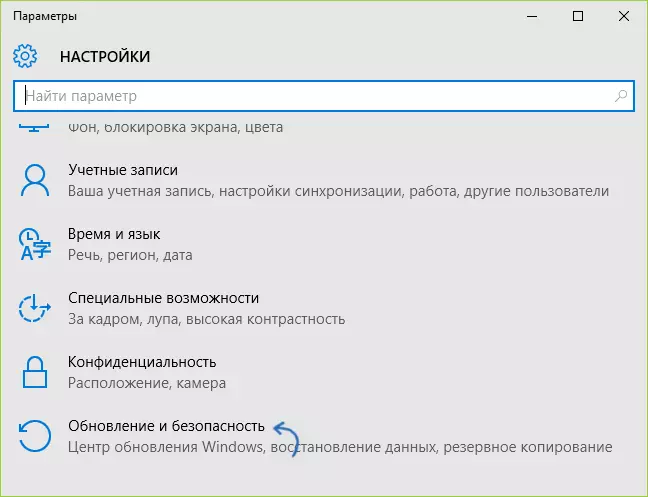
Последната стъпка е да щракнете върху бутона "Старт" в "Отново на Windows 8.1" раздел или "Назад към Windows 7". В същото време ще бъдете помолени да укажете причината за Rollback (изберете всякакви), след което Windows 10 ще бъде изтрит и ще се върнете към предишната версия на операционната система, с всички програми и потребителски файлове (т.е. , това не изчисти образа за възстановяване на производителя).
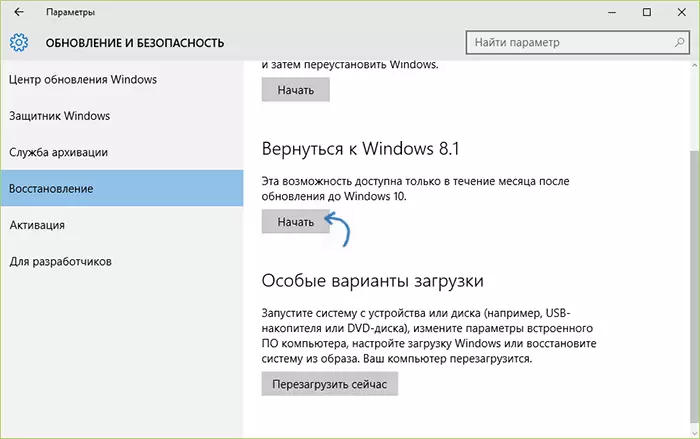
Отблъскване с Windows 10 комунална програма
Някои потребители, които са решили да изтриете Windows 10 и да се върне на Windows 7 или 8 с положението, че въпреки наличието на папка Windows намаление на цените не се случи така или иначе. - понякога просто няма необходимата точка в параметри, понякога по някаква причина грешки възникват, когато възниква отказ.
В този случай, можете да опитате NeoSMART Windows 10 намаление на цените Utility помощната програма, изградена въз основа на техния продукт Easy Recovery. Ползата е натоварване образ на ISO (200 MB), при товарене, от която (писане на предварително диск или флаш-памет), ще видите менюто за възстановяване, при което:
- На първия екран изберете автоматизирана Ремонт
- На второ място изберете системата, която искате да върнете (ще се покаже, ако е възможно) и натиснете бутона Rollback.
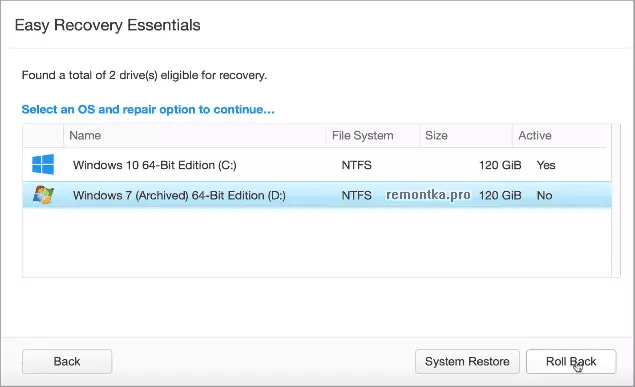
Можете да запишете изображение на диска. Можете да създадете програма за запис на диска и да създадете багажно флаш устройство, разработчикът предлага свои собствени лесен USB създател Lite Utility, който е на разположение на техния NeoSmart.net/usbcreator/, обаче, в вирусустала въпроси комунални две предупреждения (които по принцип не Страшен, обикновено в такива количества - фалшиви реакции). Въпреки това, ако се страхувате, можете да напишете изображението на USB флаш устройството, използвайки Ultraiso или Winsetupfromusb (в последния случай, изберете полето GRUB4DOS).
Също така, когато използвате помощната програма, тя създава резервно копие на текущата Windows 10 система. Така че, ако нещо се обърка, можете да се върнете "всичко, както е било" с него.
Можете да изтеглите Windows 10 комунална помощна програма от официалната страница https://neosmart.net/win10rollback/ (при изтегляне е помолен да въведете имейл и име, но няма чек).
Ръчно преинсталиране на Windows 10 на Windows 7 и 8 (или 8.1)
Ако нито един от начините, по които помогнаха и след обновяване на Windows 10, по-малко от минали 30 дни, след което можете да направите по следните начини:
- Извършете нулиране на фабричните настройки с автоматично преинсталиране на Windows 7 и Windows 8, ако имате скрито възстановяване на изображението на компютър или лаптоп. Прочетете повече: Как да нулирате лаптопа до фабричните настройки (също подходящи за маркирани компютри и моноблокове с предварително инсталирана операционна система).
- Можете самостоятелно да изпълните настройката за чиста система, ако знаете нейния ключ или е в UEFI (за устройства с 8-Ko и по-горе). Можете да видите "жартиери" ключа в UEFI BIOS () с помощта на програмата showkeyplus в OEM-Key секцията (ти написа по-подробно в статията как да разберете ключът инсталиран Windows 10). В същото време, ако имате нужда да свалите оригиналната версия на Windows в желаната издание (вкъщи, професионални, за един език, и т.н.), а след това можете да направите това, както следва: как да изтеглите оригиналните изображения на всяка версия на Windows ,
Според официалната информация от Microsoft, след 30 дни употреба на 10-ки, лицензите на Windows 7 и 8 са най-накрая "фиксирани" за новата операционна система. Тези. След 30 дни те не трябва да се активират. Но: Аз лично, това не е проверено (а понякога и това се случва, че официалната информация, не съвпадат напълно с реалността). Ако изведнъж някой от читателите има опит, моля споделяйте в коментарите.
Като цяло бих препоръчал да останете на Windows 10 - разбира се, системата не е идеална, но е ясно по-добра от 8 в деня на освобождаването му. И за решаване на някои проблеми, които могат да възникнат на този етап, струва си да се потърсят възможности в интернет, и в същото време да отидете на официалните сайтове на компютърни и производителите на оборудване да намерите драйвери за Windows 10.
